如何设置电脑的默认打印机(简单操作教程)
- 数码百科
- 2024-08-07
- 34
在日常使用电脑的过程中,我们经常需要打印文件或者图片。然而,每次都需要手动选择打印机会让这个过程变得繁琐。为了提高打印的效率和便利性,我们可以将某个打印机设为默认打印机,使得所有的打印任务都自动发送到该打印机。本文将介绍如何设置电脑的默认打印机,让您的打印工作更加高效。
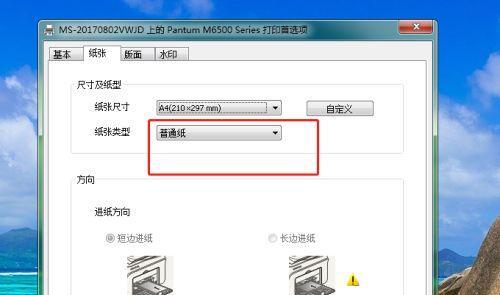
了解默认打印机设置的作用和意义
默认打印机是指在多台打印机连接到同一台电脑时,设定其中一台为默认使用的打印机。这样,在您进行打印任务时,电脑会自动将任务发送至默认打印机,无需每次手动选择,提高了工作效率。
进入控制面板找到“设备和打印机”选项
通过点击“开始”按钮,在弹出的菜单中选择“控制面板”,然后找到“设备和打印机”选项并点击进入。
选择要设置为默认打印机的设备
在“设备和打印机”页面中,找到您要设定为默认打印机的设备。通常情况下,设备的图标会显示设备的名称或者型号。
右击选择“设为默认打印机”
在找到要设定的设备后,右击设备图标,弹出的菜单中选择“设为默认打印机”。此时,该设备就已经被成功设置为默认打印机。
确认默认打印机设置
为了确保默认打印机设置成功,可以在设备图标上右击,选择“打印首选项”,进入打印机设置页面。在该页面上可以看到当前设备是否为默认打印机。
解决默认打印机设置失败的问题
如果设置默认打印机失败,有以下几种解决方法:
1.确认设备连接正常:检查设备是否正常连接到电脑,确保设备驱动已经安装。
2.更新打印机驱动:如果驱动程序过旧或损坏,可能会导致默认打印机设置失败。可以通过官方网站下载最新的驱动程序进行更新。
3.检查用户权限:某些情况下,只有管理员权限的用户才能进行默认打印机的设置。请以管理员身份登录电脑进行操作。
如何更改默认打印机
如果您想更改默认打印机,只需按照上述步骤,将另一台打印机设为默认即可。系统会自动更新默认打印机设置。
如何取消默认打印机设置
如果您不需要默认打印机,可以通过以下步骤取消设置:
1.进入“设备和打印机”页面。
2.找到默认打印机设备,右击设备图标。
3.在弹出的菜单中选择“取消默认”。
如何应对多台打印机的需求
如果您在一台电脑上连接了多台打印机,并且需要根据不同的需求选择不同的打印机进行打印,可以按照以下步骤操作:
1.进入“设备和打印机”页面。
2.找到需要使用的打印机设备,右击设备图标。
3.在弹出的菜单中选择“设置为默认打印机”。
默认打印机设置在不同操作系统中的操作方法
不同的操作系统可能会有略微不同的操作方法。在Windows、Mac以及Linux等常见操作系统中,可以通过“控制面板”或者“系统偏好设置”等选项找到“设备和打印机”页面进行设置。
默认打印机设置的注意事项
1.当连接多台打印机时,请确保每台打印机都正常工作,并且已安装正确的驱动程序。
2.注意设置正确的默认打印机,避免打印任务发送到错误的设备上。
3.定期检查默认打印机设置,确保默认设备仍然适用于您的需求。
如何解决无法找到打印机设备的问题
如果在“设备和打印机”页面中无法找到需要设置为默认的打印机设备,可能是由以下原因导致:
1.设备未正确连接:请确保打印机已经正常连接到电脑。
2.驱动程序未安装或者损坏:请检查设备是否已经安装正确的驱动程序。
3.设备故障:如果打印机硬件存在故障,可能会导致设备无法被电脑识别。
默认打印机设置对办公效率的影响
通过设置默认打印机,可以大大提高办公效率。无需每次手动选择打印机,减少了操作时间,让您能够更专注于工作。
如何选择适合自己的默认打印机
在选择默认打印机时,可以根据以下几个因素进行考虑:
1.需求:根据自己的工作需要选择合适的打印机,例如黑白打印还是彩色打印。
2.功能:考虑打印机的额外功能,例如双面打印、扫描等,以满足自己的需求。
3.速度和品质:根据对打印速度和打印质量的要求进行选择。
通过设置电脑的默认打印机,我们可以省去手动选择打印机的麻烦,提高打印任务的效率。无论是在办公还是日常生活中,合理设置默认打印机都能够为我们节约时间和精力。希望本文介绍的操作方法能够帮助到您,使您的打印工作更加高效便捷。
如何设置电脑默认打印机
在日常办公和学习中,我们经常需要打印文件。然而,当我们连接多台打印机时,经常会遇到每次打印都需要选择打印机的麻烦。如何设置电脑的默认打印机呢?本文将介绍如何通过简单设置,使得打印变得更加便捷。
了解默认打印机的概念
-默认打印机是指在没有指定特定打印机的情况下,电脑自动选择的打印设备。
-默认打印机通常是用户最常使用的打印机,方便快捷。
为什么设置默认打印机很重要
-设置默认打印机可以减少每次打印时选择打印机的繁琐操作。
-如果没有设置默认打印机,每次都需要手动选择打印机,影响工作效率。
步骤一-打开控制面板
-点击Windows开始菜单,并选择“控制面板”。
-控制面板是电脑设置的一个集中管理工具,可以对各项功能进行设置和管理。
步骤二-进入“设备和打印机”选项
-在控制面板中,找到并点击“设备和打印机”选项。
-“设备和打印机”选项可以让我们查看和管理所有已连接的打印机设备。
步骤三-选择默认打印机
-在设备和打印机列表中,找到需要设置为默认打印机的设备。
-右键点击该设备,在弹出菜单中选择“设置为默认打印机”。
步骤四-确认设置
-设置成功后,该设备旁边会显示一个小勾号,表示已成功设置为默认打印机。
-如果需要更改默认打印机,只需重复步骤三,选择另一台设备即可。
如何添加新的打印机设备
-如果要添加新的打印机设备,可以点击“设备和打印机”页面的“添加打印机”按钮。
-按照系统提示,选择需要添加的打印机设备并进行安装。
如何删除不需要的打印机设备
-如果有不需要的打印机设备,可以在“设备和打印机”页面右键点击该设备并选择“删除设备”进行移除。
-删除不需要的打印机设备可以减少混乱和干扰,使得选择默认打印机更加方便。
如何切换默认打印机
-如果需要临时切换默认打印机,可以右键点击另一台设备并选择“设置为默认打印机”。
-切换默认打印机可以根据不同的需要和场景来选择合适的打印设备。
如何管理默认打印机设置
-可以通过右键点击默认打印机设备,选择“打印首选项”或“打印属性”来进行进一步的管理设置。
-这些设置包括纸张尺寸、打印质量和打印布局等,可根据具体需求进行调整。
如何解决默认打印机设置问题
-如果在设置默认打印机时遇到问题,可以尝试重新连接打印机设备并重启电脑。
-可以参考相关的电脑使用手册或者在线论坛来获取更多的解决方法和技巧。
设置默认打印机的注意事项
-当多台打印机连接到电脑上时,建议选择最常用的一台设置为默认打印机。
-定期检查默认打印机的设置,确保选择的设备是符合当前需求的。
默认打印机设置的优势与便利性
-通过设置默认打印机,我们可以节省时间和精力,提高工作效率。
-不再每次都需要手动选择打印机,可以直接点击打印按钮,快速完成打印任务。
-设置电脑的默认打印机是一个简单又实用的功能。
-通过简单的步骤,我们可以方便地选择和管理打印设备,提高工作效率和便捷性。
结尾
-设置电脑默认打印机是一项常用的操作,可以大大提高打印效率。
-掌握了设置默认打印机的方法后,我们可以更加轻松地进行打印工作,提高工作效率和便捷性。
版权声明:本文内容由互联网用户自发贡献,该文观点仅代表作者本人。本站仅提供信息存储空间服务,不拥有所有权,不承担相关法律责任。如发现本站有涉嫌抄袭侵权/违法违规的内容, 请发送邮件至 3561739510@qq.com 举报,一经查实,本站将立刻删除。!
本文链接:https://www.9jian.net/article-1414-1.html























